1. Introduction
2. Etapes à suivres
3. A lire également
Introduction:
Comment puis-je savoir si un disque est un disque SSD ou un disque dur? Existe-t-il un moyen de vérifier si j'ai un SSD ou un disque dur sans avoir à ouvrir l'ordinateur portable lui-même pour voir ce qu'il y a dedans ?
Lorsque vous achetez un nouvel ordinateur sans documentation matérielle, vous souhaitait éventuellement chercher à savoir le type de lecteur sans l'ouvrir.
Comment savoir le type de disque dur sous Windows 10
Voici 2 méthodes faciles à trouver si votre disque dur est SSD ou HDD sous Windows 10/8/7, sans utiliser de logiciel tiers.
Méthode 1: rechercher si votre lecteur est SSD ou disque dur à l'aide du défragmenteur de disque
Appuyez simplement sur la touche Windows + R raccourci clavier pour ouvrir la boîte de dialogue Exécuter, tapez dfrgui et appuyez sur Entrée.
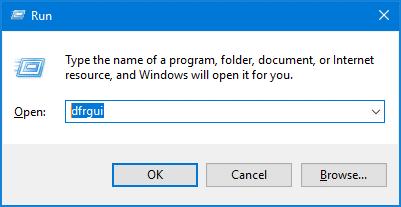
Lorsque la fenêtre Défragmenteur de disque est affichée, recherchez la colonne Type de support et vous pouvez déterminer quel lecteur est SSD (Solid State Drive) et lequel est le disque dur (HDD).
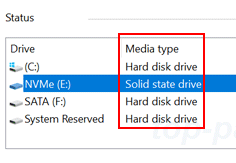
Méthode 2: rechercher si votre lecteur est SSD ou HDD à l'aide de PowerShell
Ouvrez le PowerShell en tant qu'administrateur et tapez la commande suivante et appuyez sur Entrée:
Get-PhysicalDisk
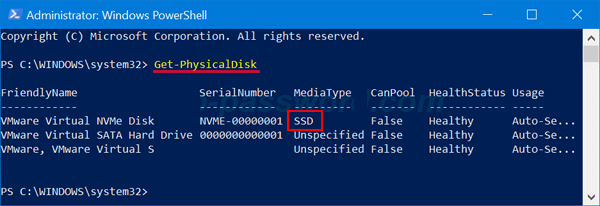
La commande listera tous les disques physiques connectés à votre ordinateur. Le paramètre MediaType peut vous aider à identifier le type de votre lecteur de disque, disque dur ou SSD.
Voilà !
A lire également
Comment définir un disque dur ou une partition en lecture seule dans Windows 10










